Photoshop把人像照片转为油画艺术效果

本篇的教程其实看上去就比较具有烟火气息,总能给人的感觉十分亲切,但是同学们要相信通过ps的处理之后,效果会发生很大的改变,主题更加突出,颜色也非常的有层次感,更重要的是画面有点油画的效果,感觉看上去非常的唯美,除了有之前的烟火气息,还有了很强的艺术效果,相信同学们通过教程可以把它制作的更好,也可以通过教程来掌握一些调色的技巧,从而使照片更加的有层次。一起来学习一下吧,相信你会做的更好。
效果图:

对比图:

操作步骤:
首先找到一张想要制作的图片,直接丢入到PS中。

然后选择吸管工具吸一下图片中的颜色,然后进行填充ctrl+Delete
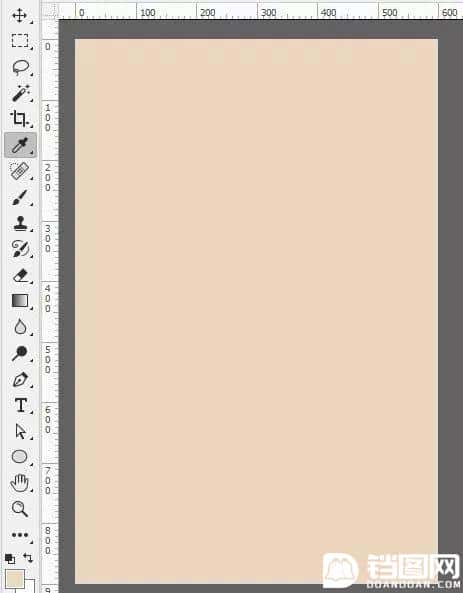
填充好后,开始使用工具栏中的【历史艺术画笔工具】进行绘制效果,在顶部样式中先选择【绷紧长】

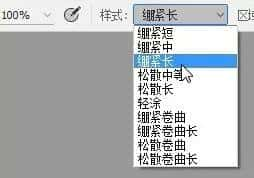
点击画笔我们可以更改大小及画笔笔刷。
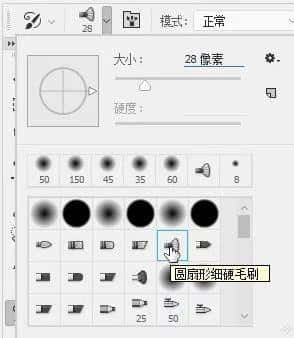
调整笔刷大小及笔刷效果后在画布中绘制大的颜色块。通过键盘上的“【”“】”可以调整画笔的大小。

在绘制的时候,我们先铺大颜色,然后在调整细节的时候把画笔样式调整到【绷紧中】或【绷紧短】去加强绘制五官的细节。

把画笔调画笔大小调整到足够小的大小去绘制细节,调整前景的精细程度。

完成:




